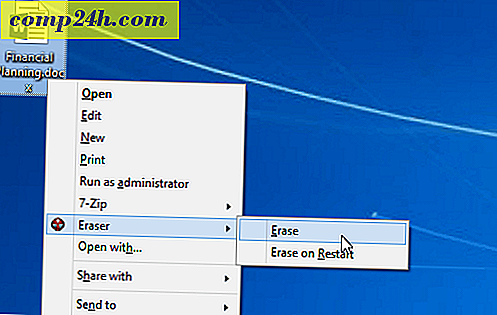Windows 7: n ongelman vaiheen tallennin ratkaisee ongelmat Yksinkertainen [groovyTips]

Vaikka oletko groovy tietokone pro, tahdon, että meidät aina tarvitsevat apua syystä tai toisesta. Valitettavasti sisareni ja äitini tarvitsevat enemmän tietokoneavusteista kuin keskimääräinen henkilö. Joka tapauksessa, yritetään auttaa joku tietokoneongelmalla, on aina helpompaa, jos yksilö, jota yrität auttaa, voi kertoa tarkan ongelman yksityiskohdista. Lisää kuvakaappauksia sekaan ja asiat yleensä menevät paljon helpommin!
Onneksi meille kaikille IT-perheenjäsenille Microsoft on sisällyttänyt sisäänrakennetun työkalun tarkkaihin vaiheittaisiin toimintoihin sekä kuvakaappauksiin, sillä ongelmana oleva henkilö kävelee ongelman läpi. Joo, hyvin groovy tiedän! Tarkastellaan tarkasti Miten -toiminnon käyttäminen Windows 7: n ongelmakohtien tallentimessa !
Miten tallentaa vaiheittaiset ongelmatietosi Windows 7: ssä
1. Napsauta Windowsin Käynnistä-valikkoa Orb ja kirjoita sitten tallennusvaiheet ja napsauta Tallenna vaiheet, jos haluat toistaa ongelman ohjauspaneelin linkin.

2. Napsauta Aloita tietue .

Kun olet löytänyt Record, se tallentaa kaiken tekemäsi kuvakaappauksia aina, kun napsautat Windows-valikkoa. Tallennin seuraa myös käyttämiäsi sovelluksia ja tallentaa tarvittavat tiedot sovelluksesta, joka auttaa teknisen tuen apua ongelman ratkaisemisessa. Tätä testiä varten, mene eteenpäin ja tee mitä haluat.
3. Kun olet lopettanut ongelman toistamisen tai pelasi napsauttamalla Lopeta tallennus .

4. Sinua pyydetään tallentamaan tallennettu tiedosto tietokoneellesi. Valitse Tiedosto, Valitse ja napsauta Tallenna .

Tiedosto tallennetaan .zip-muodossa säilyttämään tilaa ja yksinkertaisempaa lähettää sen tekniselle tuelle / perheenjäsenelle. Windows 7 tarjoaa natiivi .zip-tuen, jotta voit avata tai purkaa niitä ilman muita työkaluja. Sinun tarvitsee vain tehdä tämä! Tiedosto on valmis lähettämään suoraan tietokoneesi apuasiantuntijalle.

Voit ladata tiedoston ja lähettää sen -yhteisön foorumilla lukemaan tämän viestin. Meidän groovy Tech Support foorumi on hyvä saada apua nopeasti. Vaihtoehtoisesti tiedostojen lähettäminen Internetissä on monella eri tavalla, mutta suosikkini on oltava sähköposti tai drop.io.
Mitkä tiedot sisältyvät Windows 7 -ongelman tallennustiedostoon?
.Zip-tiedostossa on MHTML-tiedosto, jonka otsikko on Problem_2010 # DATE _ ### tai jokin näistä viivoista. Tämä on todellinen tiedosto, jonka asiantuntijan apulainen tarkastelee.

5. Tiedostossa on kuvakaappauksia. Kun nauhoitit ongelmasi, joka kerta kun napsautat hiirtä, Windows 7 otti tilannevedoksen näytöstä ja korosti sen aluetta, johon olet työskennellyt. Tämä on paljon helpompaa kuin kuvakaappausten ottaminen ja lisäämällä korostuksia itse!

6. Kuvakaappausten lisäksi on joitain lisätietoja. Haluat varmistaa, että lähetät tiedoston asiantuntijan avustajalle, että siinä ei ole henkilökohtaisia yksityisiä tietoja, joita et halua jakaa.

7. Lisätiedot eivät sano paljon, mutta niihin sisältyy:
- Käyttöjärjestelmän versiotiedot
- Ongelman ongelma
- Ohjelmat, joissa kukin klikkaus tapahtui
- Mitkä näppäimet painettiin ongelmatallennuksen aikana
- Tallennuksen aika
Yleensä tämä on tarpeeksi tietoa avustajalle, jotta pystyt replikoitumaan ongelmallasi ja antamaan sinulle ratkaisun heti.

Jos tiedostossa ei vielä ole tarpeeksi tietoa, voit jättää kommentteja jokaisen vaiheen aikana ja ne näkyvät kunkin yksittäisen kuvakaappauksen yläpuolella.

Nyt tiedät, miten voit käyttää Windows 7: n ongelmatapahtumarekisteriä ! Vaikka olen varma, että arvostaisit tätä Groovy Free Tool -ohjelmaa Microsoftilta, olen varma, että tietokoneesi asiantuntija on vielä arvokas!
Onko tietokoneesi apua kysymyksessä ja haluat nopean vastauksen? Lähetä tallennettu zip-tiedosto -yhteisöfoorumiin ja groovy yhteisö täällä auttaa!